Indeed er en kostnadsfri nettbasert rekrutteringsplattform som kobler bedrifter med potensielle ansatte, og samtidig hjelper den jobbsøkere, både erfarne og nyutdannede, med å finne faste stillinger eller frilansoppdrag. Siden oppstarten i 2004 har Indeed vokst til å bli en av verdens mest anerkjente nettsteder for stillingsutlysninger, med et månedlig besøkstall på rundt 250 millioner unike brukere. De fleste som har vært på jobbjakt har sannsynligvis besøkt eller brukt Indeed minst én gang. Hvis du derimot ikke lenger har behov for deres tjenester, kan denne veiledningen hjelpe deg med å lære hvordan du permanent sletter Indeed-kontoen din.
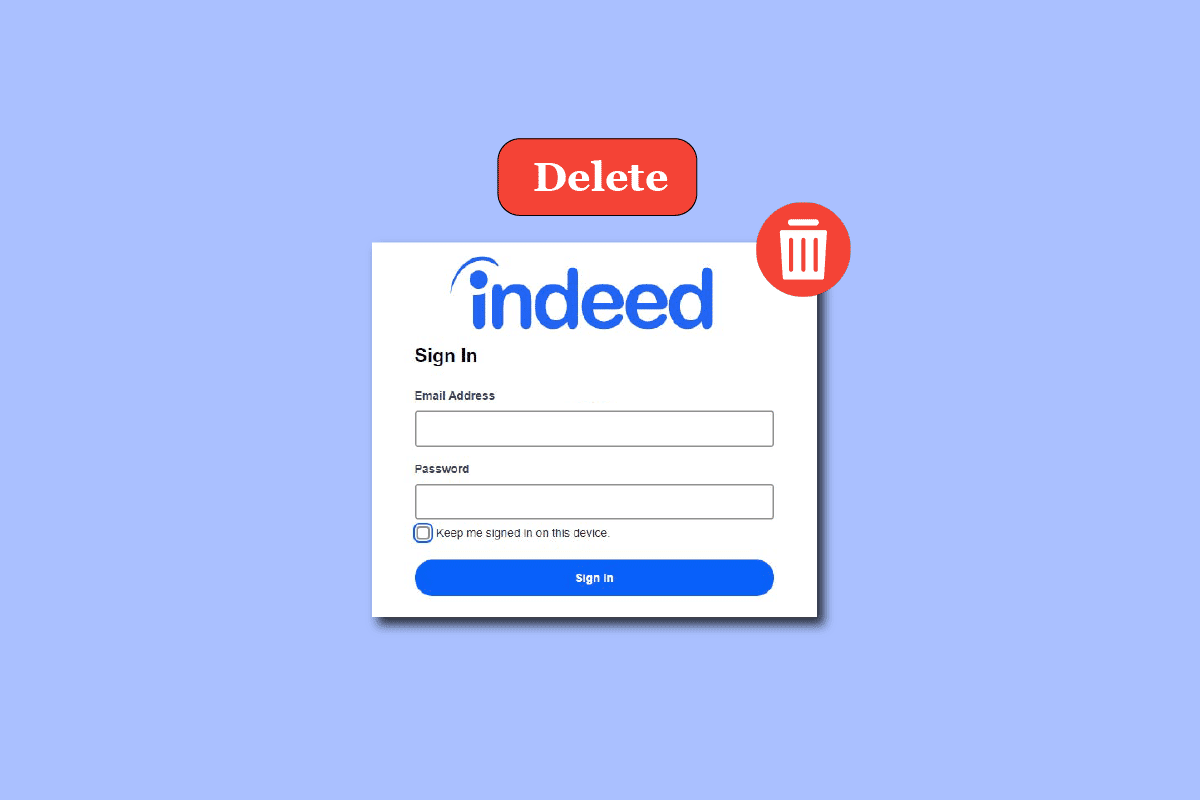
Slik fjerner du Indeed-kontoen din for godt
Det koster ingenting å la en konto du ikke bruker stå åpen. Men om du ikke har benyttet deg av tjenestene deres på en stund, og heller ikke planlegger å gjøre det i nærmeste fremtid, kan det være hensiktsmessig å slette kontoen. Skulle behovet melde seg senere, kan du enkelt opprette en ny konto i løpet av få minutter.
- Det er anbefalt å slette Indeed-kontoen din med tanke på den personlige informasjonen og dataen den inneholder, som deles med ulike rekrutteringsbyråer under ansettelsesprosesser. Dette inkluderer CV-en din med arbeidshistorikk, fritidsinteresser, utdanning, personlig informasjon og kontaktinformasjon.
- All sensitiv informasjon kan risikere å bli eksponert eller misbrukt ved sikkerhetsbrudd eller hackerangrep.
- Du vil også unngå unødvendige reklame-e-poster. Indeed er kjent for å sende ut minst én e-post daglig.
Det er en god praksis å slette alle nettkontoer du ikke lenger bruker.
Dersom årsaken til at du vurderer å slette kontoen er overflod av reklame-e-poster eller bekymring for personvernet til CV-en din, kan det være tilstrekkelig å justere noen innstillinger, og du kan dermed beholde kontoen aktiv.
Vær oppmerksom på at du ikke vil kunne logge inn på kontoen etter at den er slettet, og all data og jobbrelatert informasjon vil gå tapt. Det anbefales å ta sikkerhetskopi av all viktig informasjon før du går videre med sletting.
Sletting av Indeed-kontoen tar bare noen minutter. Selve prosessen med å slette kontoen og all personlig informasjon fullføres imidlertid i løpet av de neste dagene. For å lære mer, bla ned og hopp over til delen om hvordan du sletter kontoen.
Slik sletter du Indeed-kontoen via nettleser
1. Gå til Indeed sin nettside.
2. Klikk på «Logg inn».
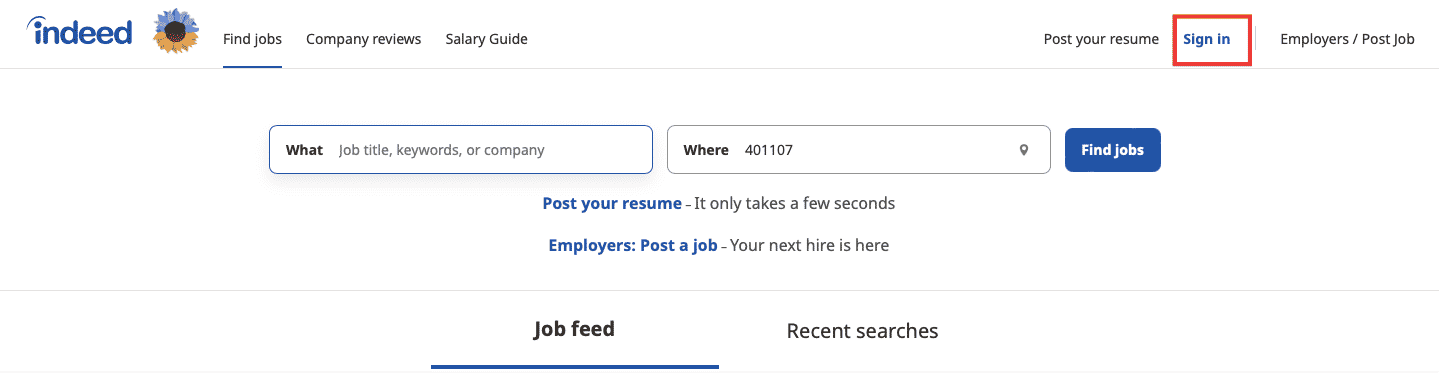
3A. Skriv inn e-postadressen din.
3B. Eventuelt kan du logge inn med din Google-, Apple- eller Facebook-konto.
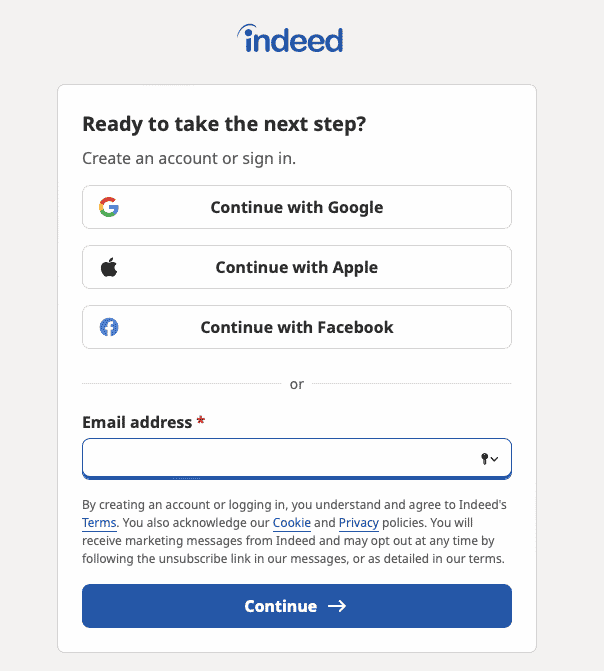
4. Klikk på profil-ikonet > «Innstillinger» som vist nedenfor.
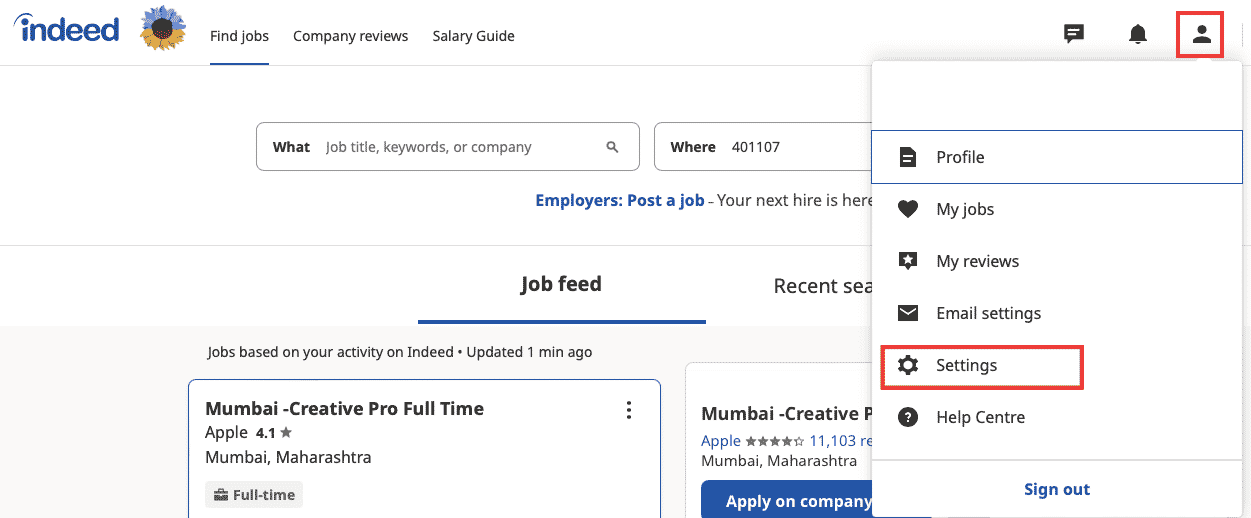
5. Scroll ned til bunnen av siden og klikk på «Lukk kontoen min».
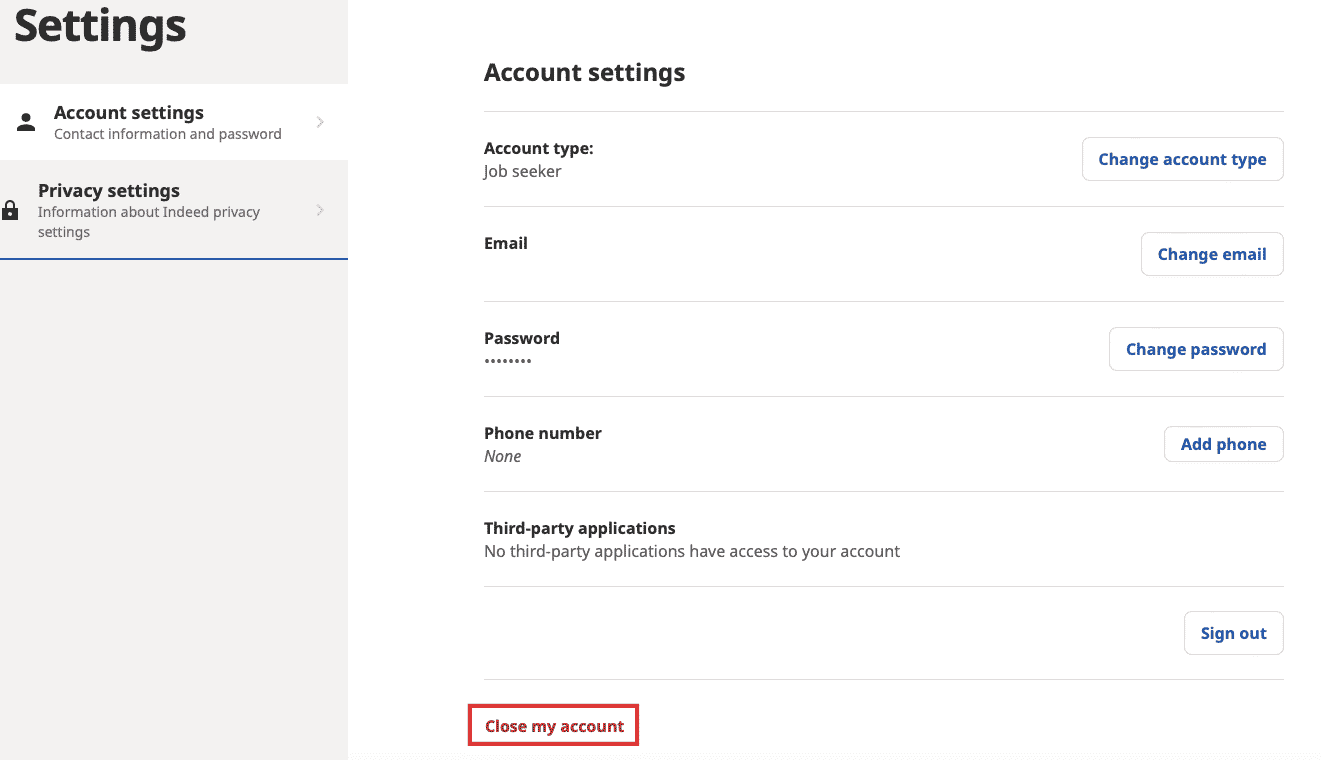
6. Velg en årsak til forespørselen om sletting av kontoen, og klikk deretter på «Lukk kontoen min».

7. Du vil motta følgende melding: «Vi har mottatt din forespørsel om sletting av kontoen, og den er under behandling.»
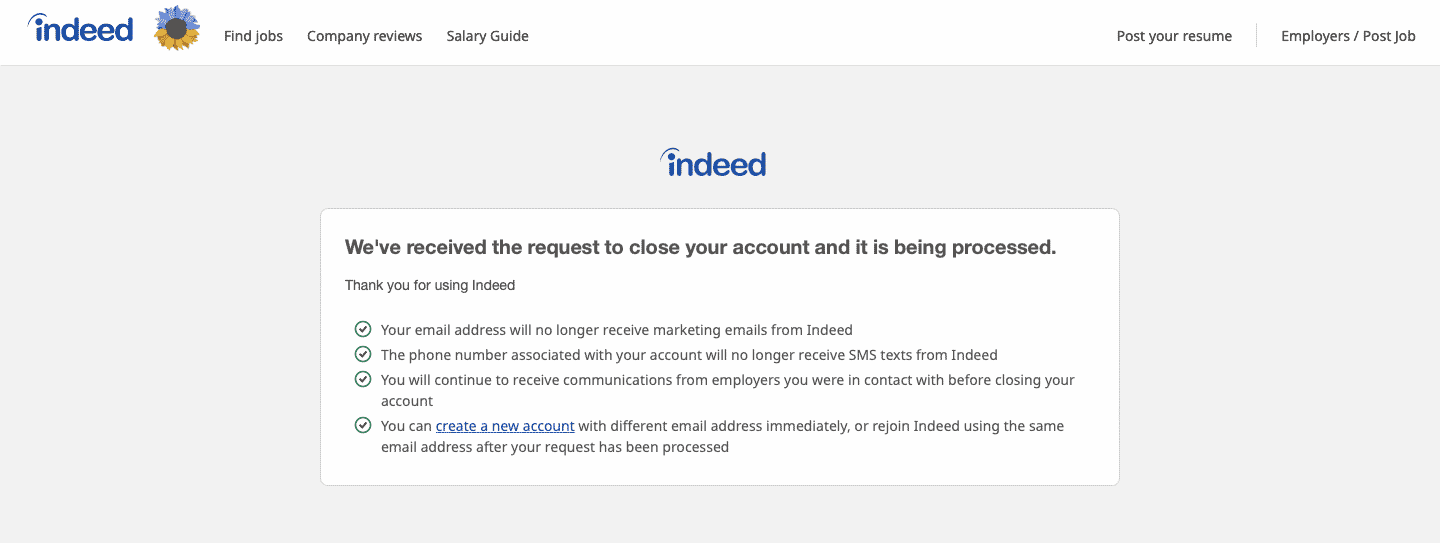
Selve slettingen vil fullføres i løpet av noen dager.
Slik sletter du Indeed-kontoen via mobilappen
Prosessen for sletting av konto er den samme som ved bruk av nettleser. Den eneste forskjellen er at grensesnittet i mobilapplikasjonen er litt annerledes.
Merk: Innstillingsalternativene på smarttelefoner kan variere mellom ulike produsenter. Derfor er det viktig å bekrefte de korrekte innstillingene før du gjør endringer. Følgende trinn ble utført på en Redmi Note 5.
1. Åpne Indeed-appen på din Android eller iOS smarttelefon.
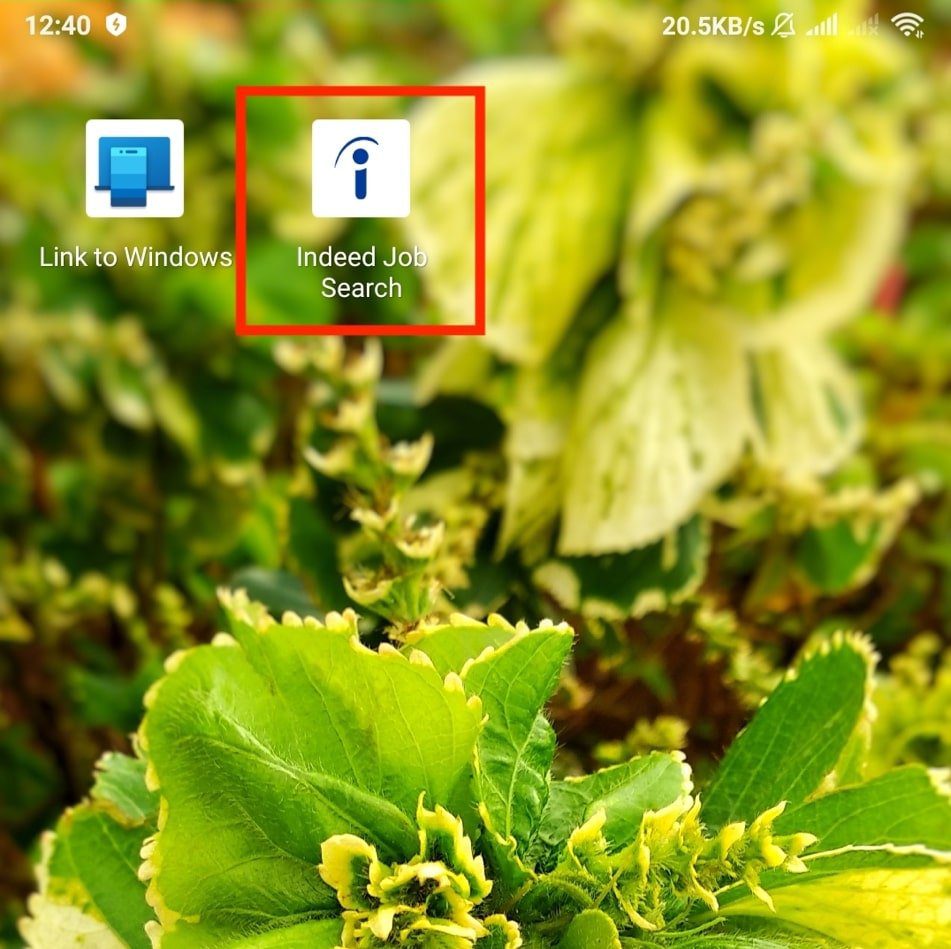
2. Trykk på hamburger-ikonet i øvre høyre hjørne.
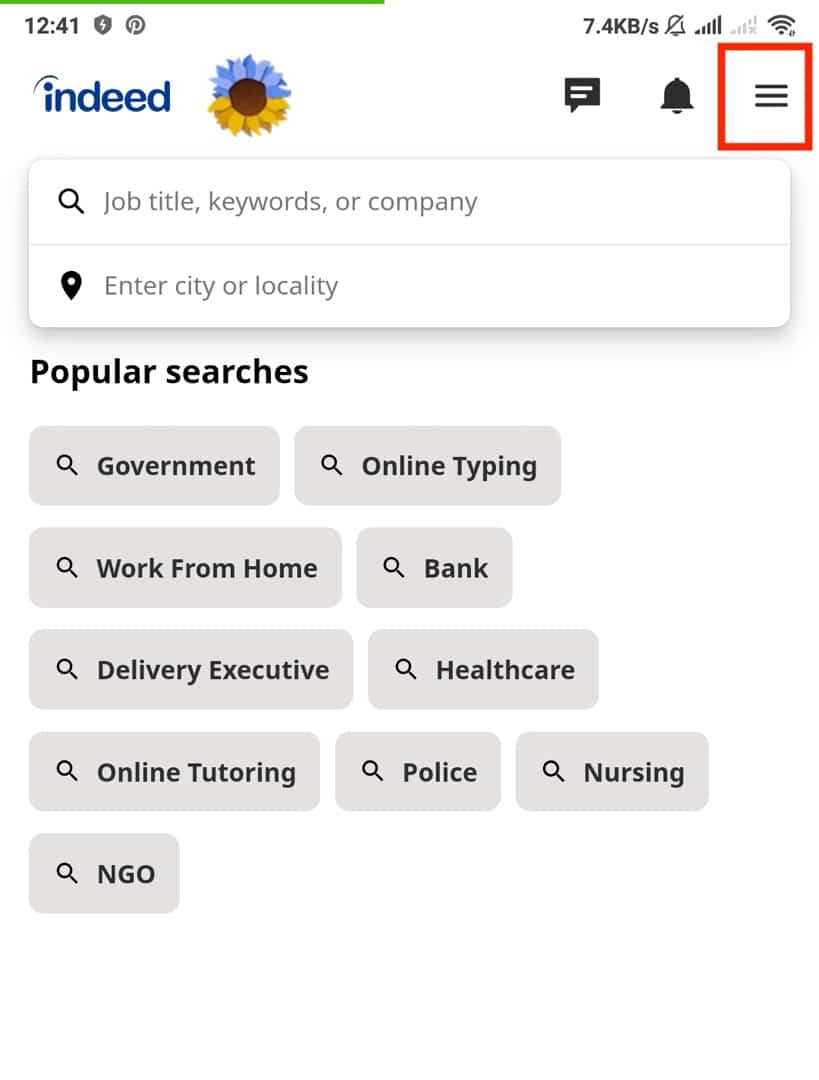
3. Trykk på alternativet «Innstillinger».
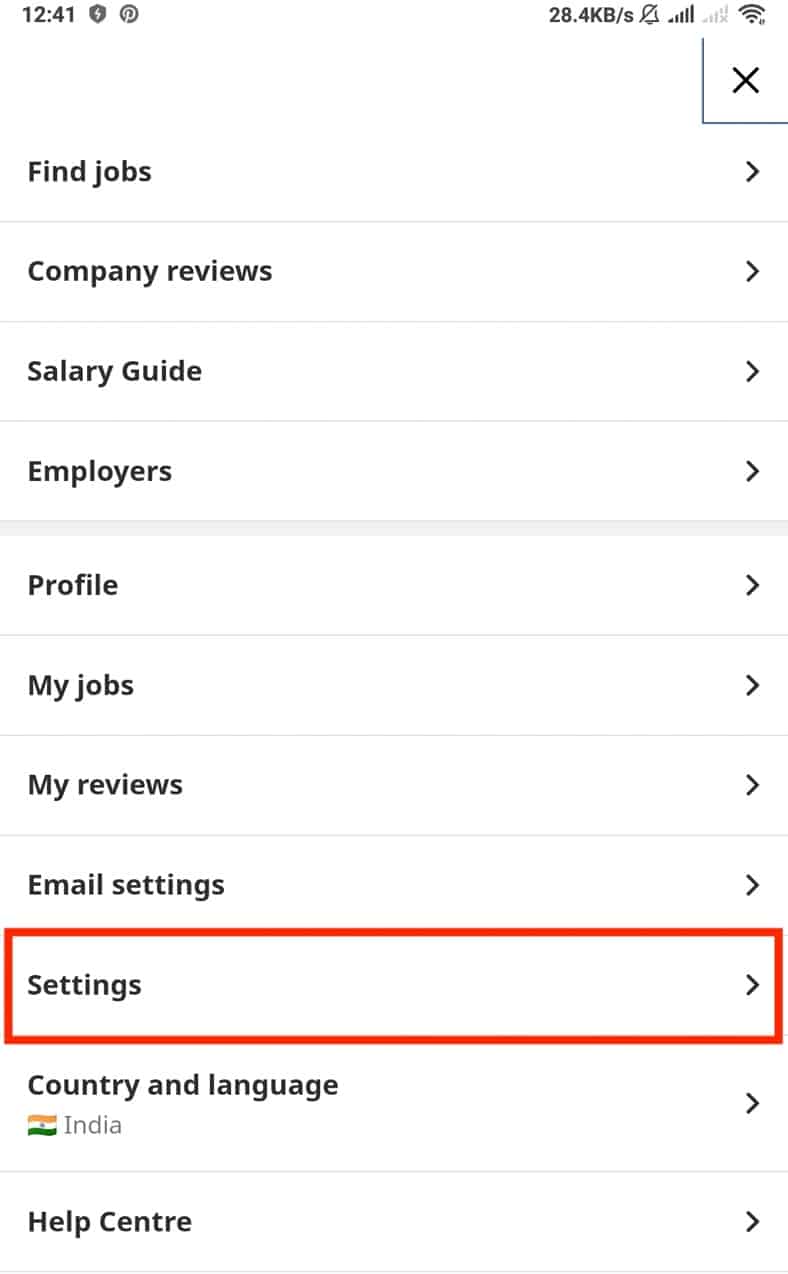
4. Trykk deretter på «Kontoinnstillinger».
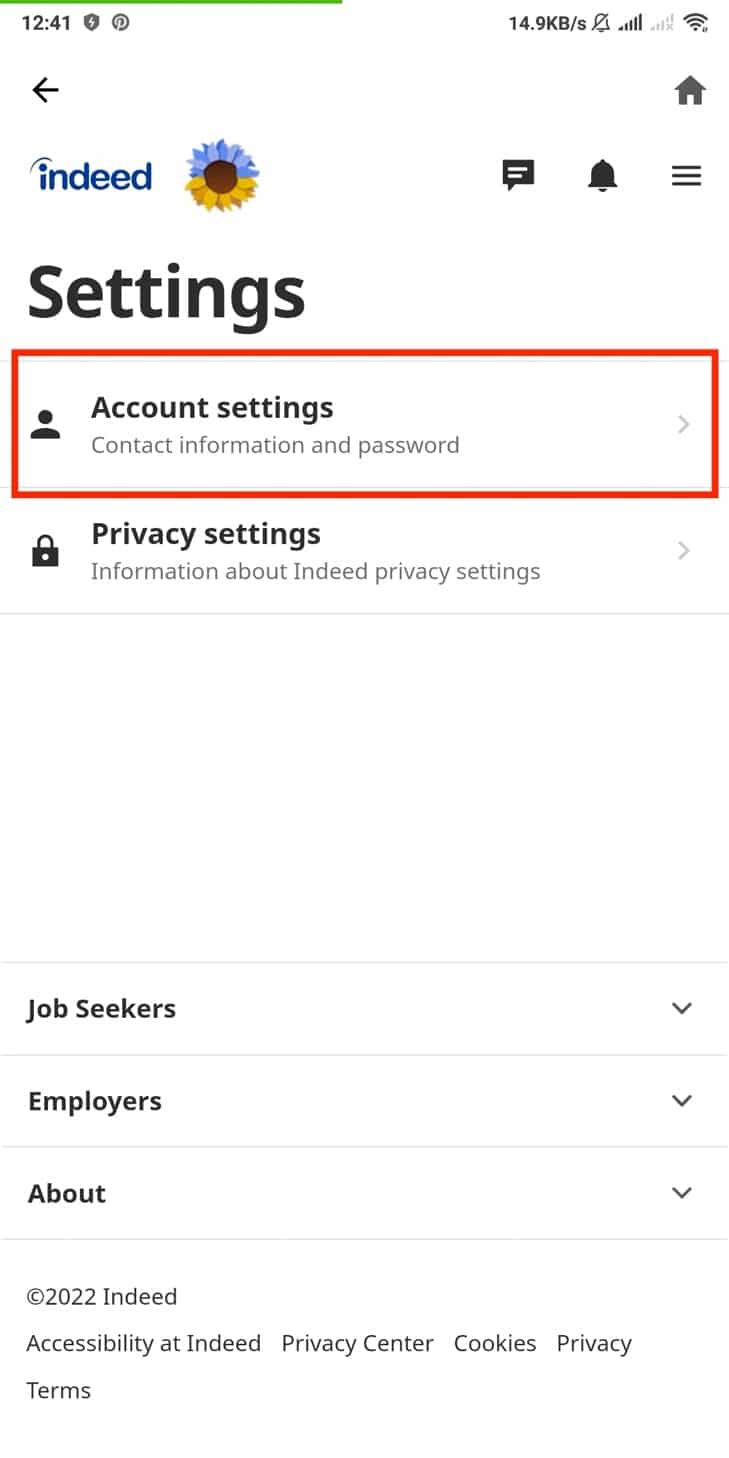
5. Scroll nedover og trykk på «Lukk kontoen min».
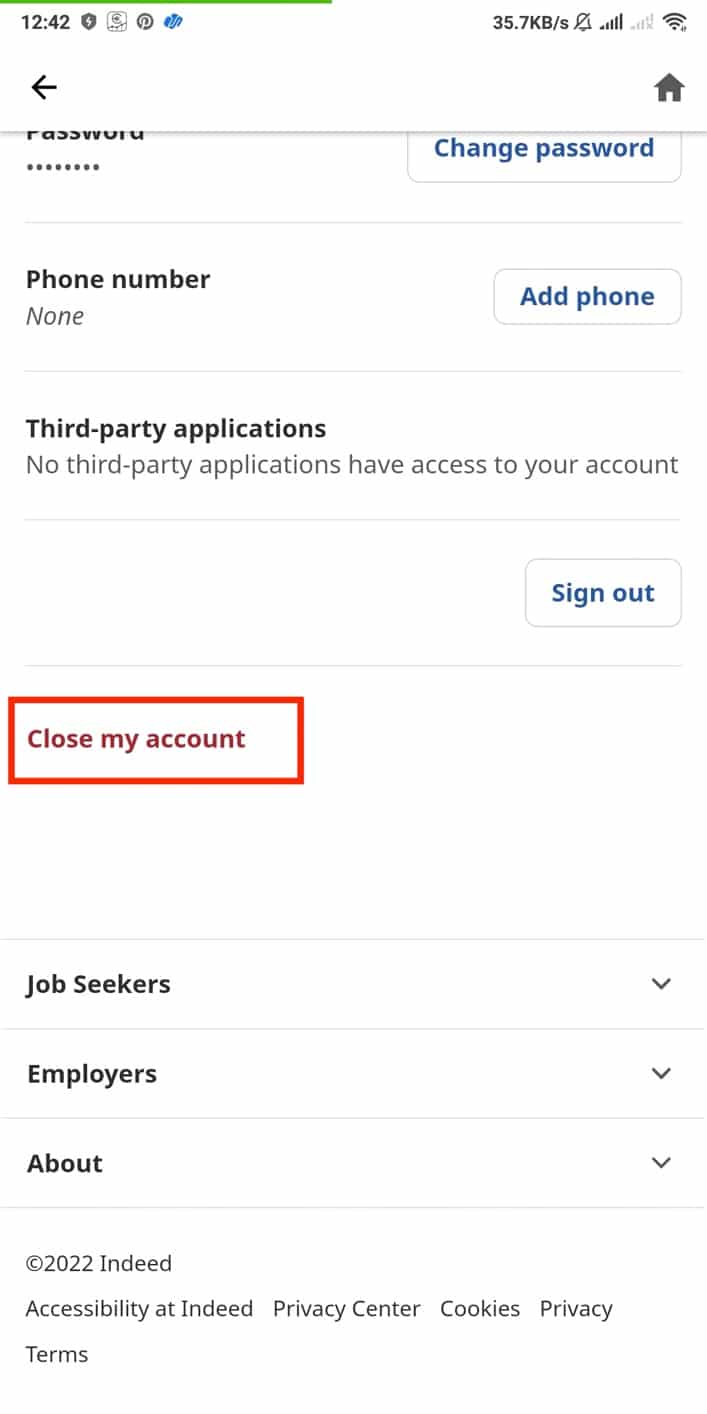
6. Velg en årsak til forespørselen om sletting av kontoen og trykk på «Lukk kontoen min».
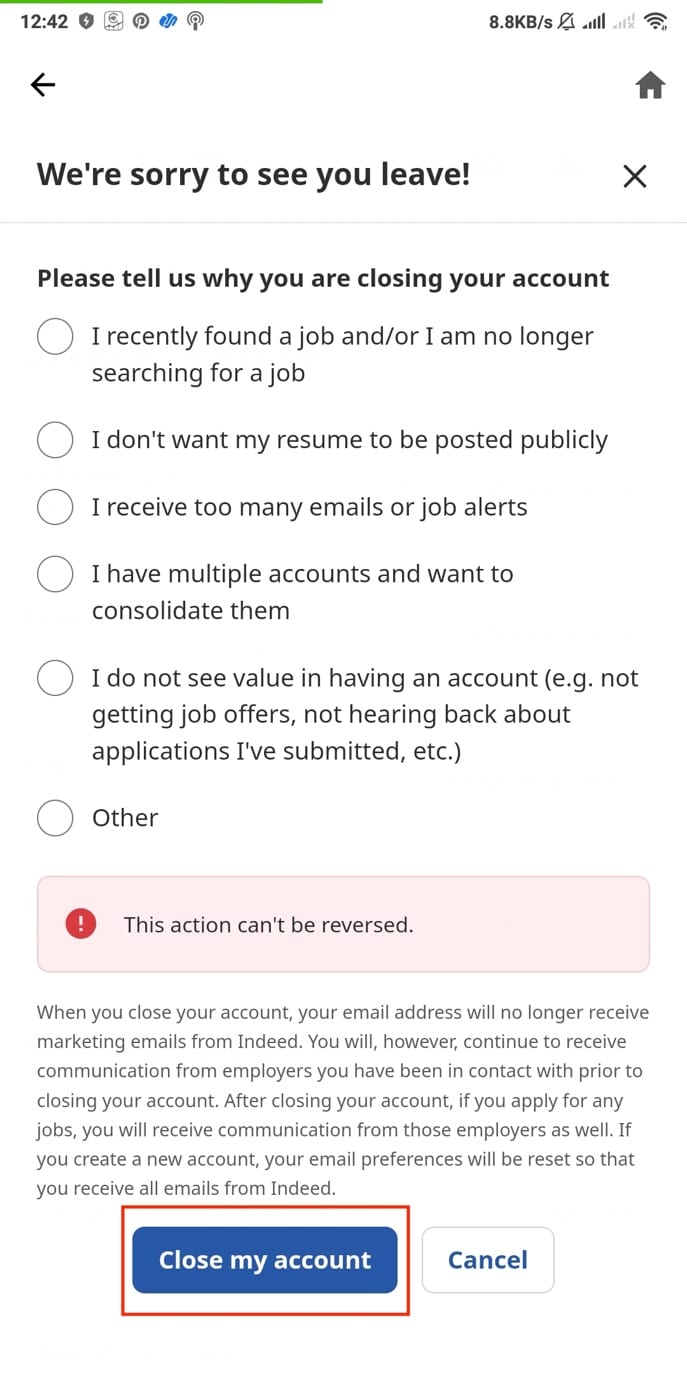
Hvordan stoppe salgsfremmende e-poster fra Indeed
Hvis du ikke ønsker å slette kontoen din, men likevel vil unngå reklame- og jobbvarslings-e-poster, nyhetsbrev og annen kommunikasjon fra Indeed, kan du prøve en av følgende metoder.
Metode 1: Avslutt abonnement på e-post
1. Åpne e-post-appen din og finn en e-post fra Indeed.
2. Scroll til bunnen og klikk på «Avslutt abonnement» hyperlenken.
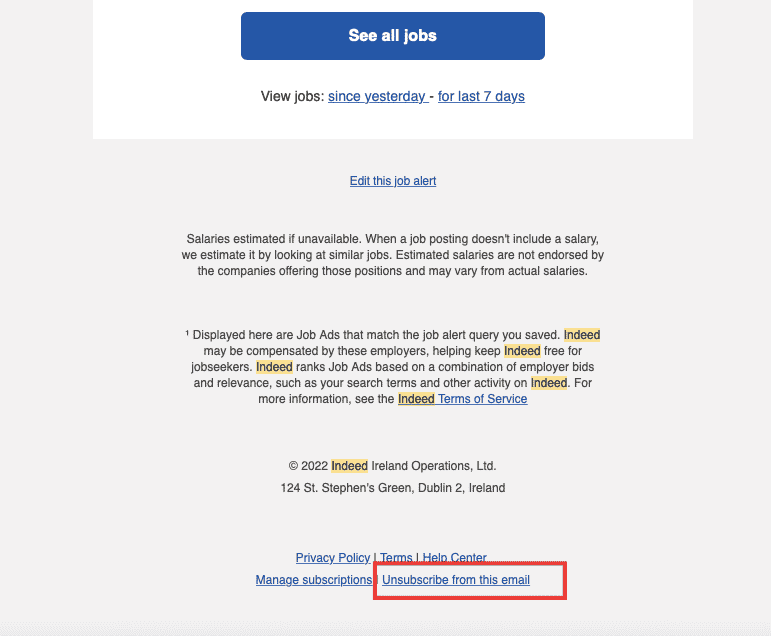
3. Velg en årsak for å avslutte abonnementet og klikk på «Send» som vist.
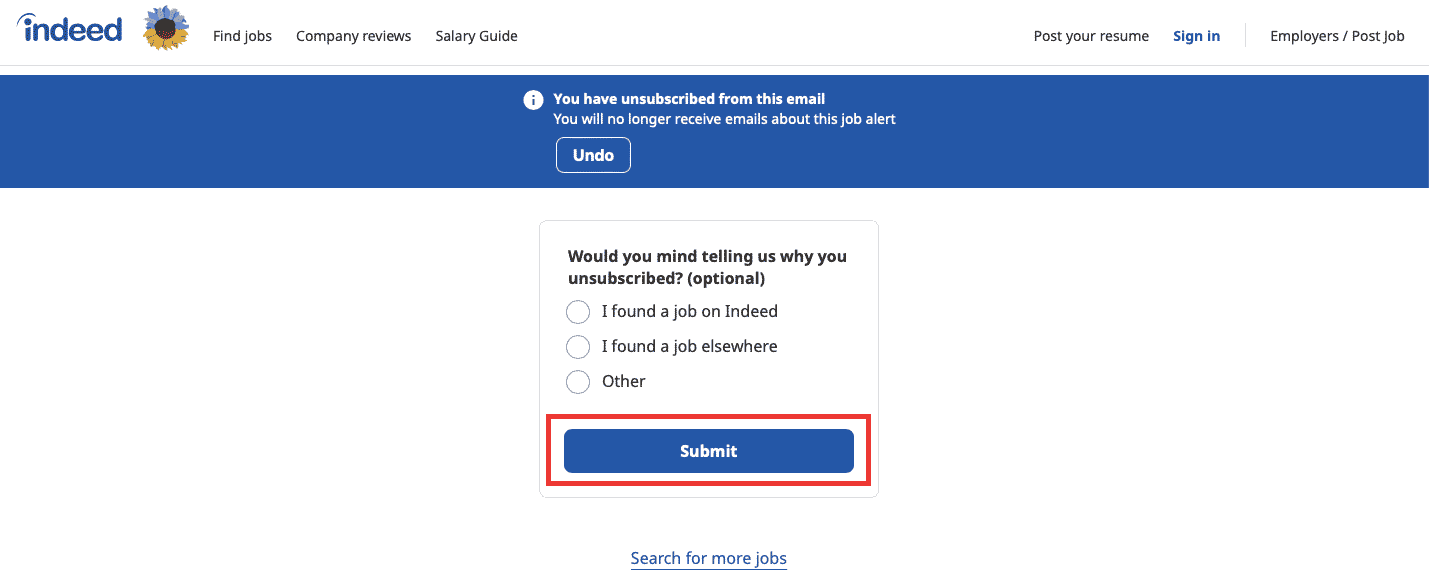
Metode 2: Endre e-postinnstillingene i Indeed
Du kan også endre e-postinnstillingene i Indeed hvis du ikke vil slette kontoen din.
1. Gå til Indeed sin nettside.
2. Klikk på profil-ikonet og deretter på «E-postinnstillinger».
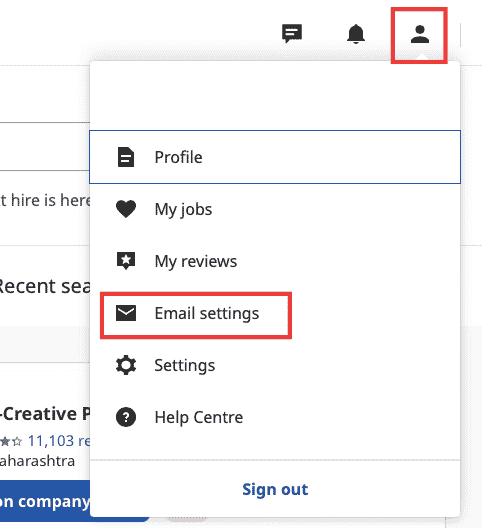
3. Fjern krysset i boksen merket «Ytterligere e-postinnstillinger» som vist nedenfor.
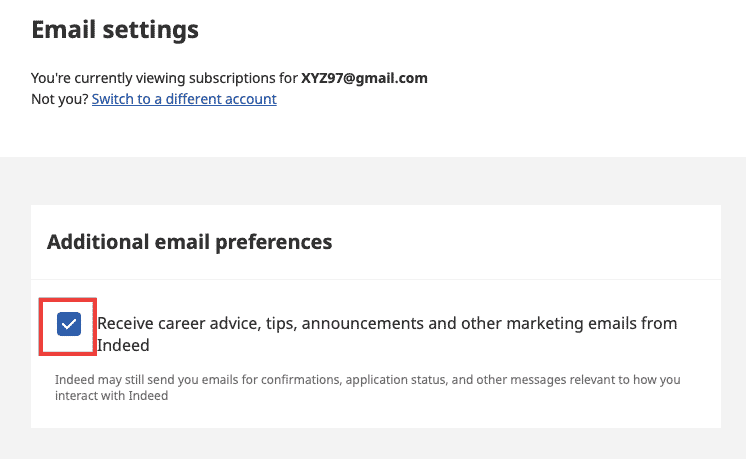
Hvordan endre personverninnstillinger for din CV på Indeed
Dersom du har satt synligheten til din CV til «offentlig», vil alle arbeidsgivere ha tilgang til den. Hvis du ikke aktivt søker jobb, kan du endre CV-en din til «privat» på følgende måte:
1. På Indeed sin nettside, logg inn på din konto.
2. Klikk på profil-ikonet > «Profil» som vist.
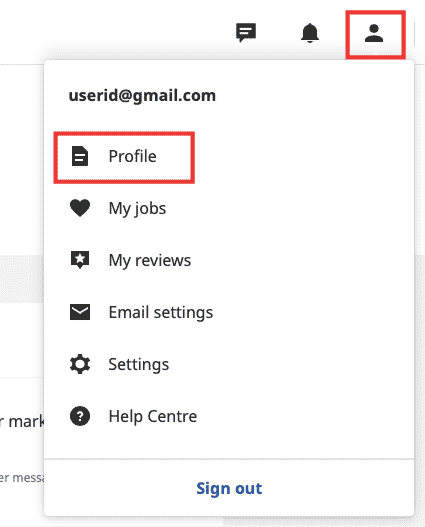
3. Under «CV»-seksjonen, klikk på blyant-ikonet.
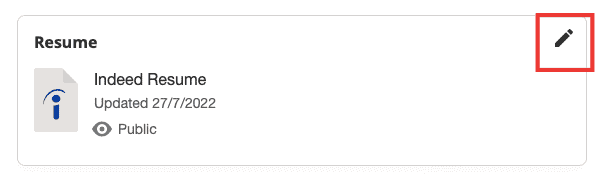
4. Klikk deretter på alternativet «Offentlig».
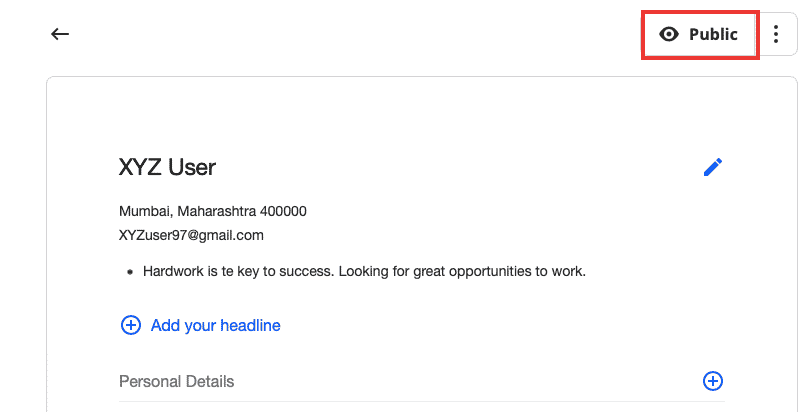
5. Velg alternativet «Privat» og klikk på «Lagre» knappen som vist nedenfor.
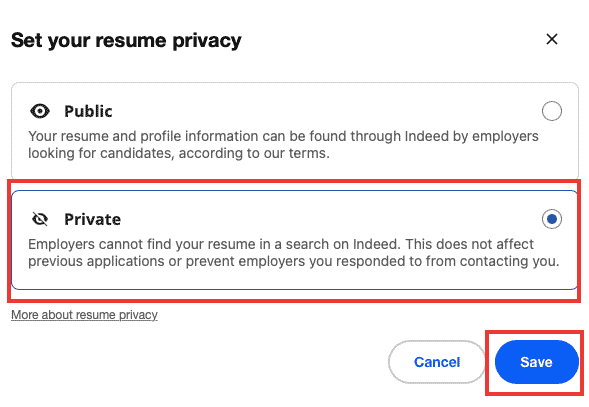
Ofte stilte spørsmål (FAQ)
Q1. Kan jeg registrere meg på nytt med samme e-postadresse etter å ha slettet kontoen min?
A. Ja, når sletteprosessen er fullført, kan du registrere deg igjen med dine tidligere innloggingsdetaljer.
Q2. Hvordan sletter man en Indeed-konto dersom man registrerte seg via Google eller Facebook?
A. Logg inn med Google- eller Facebook-kontoen din som du vanligvis gjør. Deretter følger du samme fremgangsmåte som beskrevet over.
***
Vi håper denne veiledningen har gjort det klart hvordan du permanent sletter din Indeed-konto. Hvis du har spørsmål eller forslag, er du velkommen til å dele dem i kommentarfeltet nedenfor.